|
|
Excel 2007で一度確定した文字を再変換する方法 | ||
Excel 2007で一度確定した文字を再変換する方法 |
Q&A番号:012471 更新日:2022/05/17
|
Q&A番号:012471 更新日:2022/05/17 |
 | Excel 2007で、一度確定した文字を再変換する方法について教えてください。 |
 | 文字の変換を間違えて入力してしまった場合でも、文字を再入力することなく、再変換で修正ができます。 |
文字の変換を間違えて入力してしまった場合でも、文字を再入力することなく、再変換で修正ができます。
はじめに
Excel 2007では、文字を入力し、確定した後からでも再変換することができます。
文字の変換を間違えて入力した場合など、再入力の手間をかけることなく、再変換して修正することができます。
操作手順
Excel 2007で一度確定した文字を再変換するには、以下の操作手順を行ってください。
任意の文章を入力します。
ここでは例として、下図のような文章を入力します。
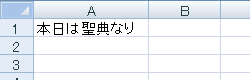
キーボードの「矢印」キー(↑↓← →)を操作して、目的のセルに黒枠を移動します。
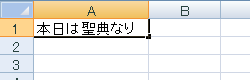
キーボードの「F2」キーを押します。
セル内に文字カーソルが表示され、編集できるようになります。

「矢印」キー(← →)を押して、編集したい文字までカーソルを移動します。
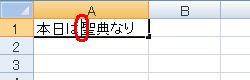
文字を編集し、キーボードの「Enter」キーを押して編集を確定します。
ここでは例として、「聖典」を「晴天」に変更します。
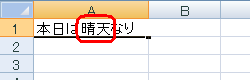
以上で操作完了です。
入力された文字の編集ができたことを確認してください。
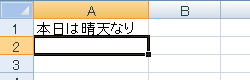
対象製品
Excel 2007がインストールされている機種
このQ&Aに出てきた用語
|
|
|


 Excelで一度確定した文字を再変換する方法
Excelで一度確定した文字を再変換する方法







